怎样共享打印机
主机域名文章
怎样共享打印机
2024-12-25 22:30
文章介绍了如何共享打印机,详细阐述了准备工作、设置共享、添加打印机到其他电脑及注意事项。
一、文章标题

怎样共享打印机
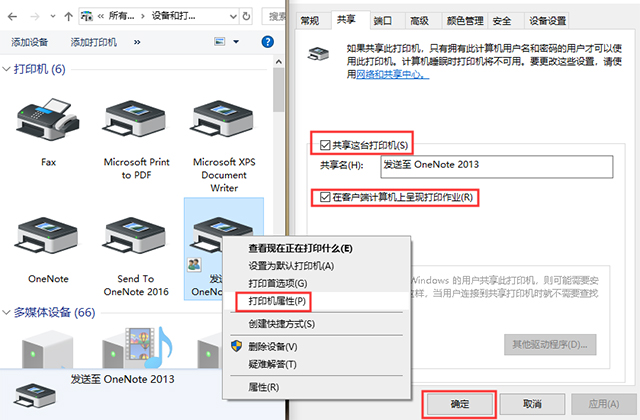
二、文章内容
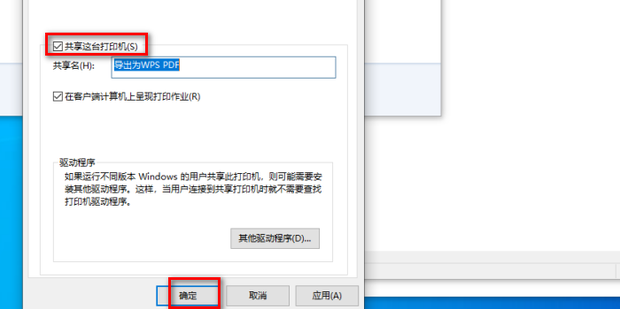
在当今的数字化时代,打印机已成为我们日常生活和工作中不可或缺的一部分。然而,当我们在多台电脑之间需要共享打印机时,可能会遇到一些困难。本文将详细介绍如何共享打印机,帮助您轻松解决这一难题。
一、共享打印机的准备工作
在开始共享打印机之前,我们需要确保以下几点:
- 确保您的电脑和打印机都已连接到同一个网络。
- 确保打印机已正确安装并能够正常工作。
- 确保您的电脑已安装了正确的驱动程序和软件。
二、设置打印机共享
接下来,我们将按照步骤设置打印机共享:
- 打开“控制面板”,点击“设备和打印机”。
- 找到您想要共享的打印机,右键点击并选择“打印机属性”。
- 在弹出的窗口中,点击“共享”选项卡。
- 在“共享名称”处输入共享打印机的名称,并确保“共享此打印机”选项已勾选。
- 点击“应用”并保存设置。
三、添加打印机到其他电脑
在完成打印机的共享设置后,我们需要在其他电脑上添加该共享打印机:
- 在其他电脑上打开“控制面板”,点击“设备和打印机”。
- 点击“添加打印机”,在弹出的窗口中选择“添加网络、无线或蓝牙打印机”。
- 在搜索到的打印机列表中,找到您共享的打印机并选择。
- 按照提示完成添加打印机的过程。
四、注意事项
在共享打印机时,需要注意以下几点:
- 确保网络连接稳定,避免因网络问题导致打印机无法正常工作。
- 定期检查打印机的墨粉和纸张等耗材,确保打印质量。
- 对于敏感的打印内容,应设置相应的权限和密码,以保护信息安全。
- 及时更新打印机的驱动程序和软件,以确保打印机的正常工作。
通过以上步骤,您应该能够轻松地共享打印机并解决在多台电脑之间使用打印机的难题。希望本文对您有所帮助!
標簽:
- 只输五个关键词
- 以下是根据上文提取的5个关键词
- 以逗号分隔: 1.共享打印机 2.网络连接 3.打印机属性 4.添加打印机 5.维护打印机
